Hỗ trợ tư vấn
Tư vấn - Giải đáp - Hỗ trợ đặt tài liệu
Mua gói Pro để tải file trên Download.vn và trải nghiệm website không quảng cáo
Tìm hiểu thêm »Facebook là ứng dụng mạng xã hội được nhiều người sử dụng hiện nay. Trong quá trình sử dụng hai ứng dụng này, mỗi khi có thông báo thì đều có âm thanh reo lên. Tuy nhiên, với âm thanh thông báo mặc định của Facebook đôi khi làm chúng ta cảm thấy vô cùng nhàm chán và muốn thay đổi âm thanh thông báo nhưng lại không biết phải làm thế nào?
Tải Facebook trên Android Tải Facebook trên iOS
Để giúp cho mọi người có thể cài đặt lại âm thanh thông báo trên Facebook một cách đơn giản và dễ dàng. Thì hôm nay, Download.vn sẽ giới thiệu bài viết hướng dẫn thay đổi âm thanh thông báo trên Facebook, mời các bạn cùng tham khảo.
Bước 1: Đầu tiên, chúng ta sẽ mở ứng dụng Facebook trên điện thoại của mình lên.
Bước 2: Tại trang chủ của ứng dụng, nhấn vào biểu tượng ba dấu gạch ngang ở góc bên phải phía trên màn hình.
Bước 3: Vuốt màn hình xuống phía dưới, rồi ấn vào mục Cài đặt & quyền riêng tư.
Bước 4: Tiếp theo, hãy chạm vào nút Cài đặt.

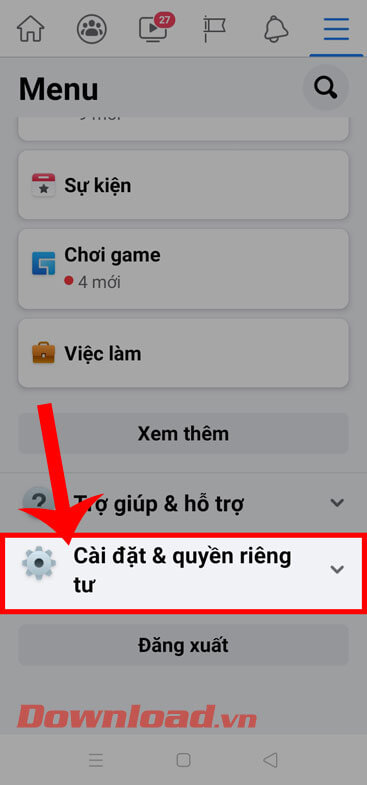
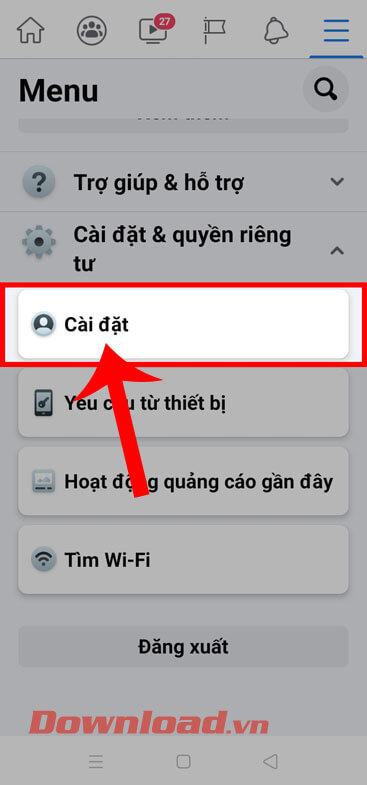
Bước 5: Ở mục Cài đặt của Facebook, ấn vào mục Thông báo.
Bước 6: Kéo màn hình xuống phía dưới đếm mục Bạn nhận thông báo qua, thì nhấn vào mục Thông báo đẩy.
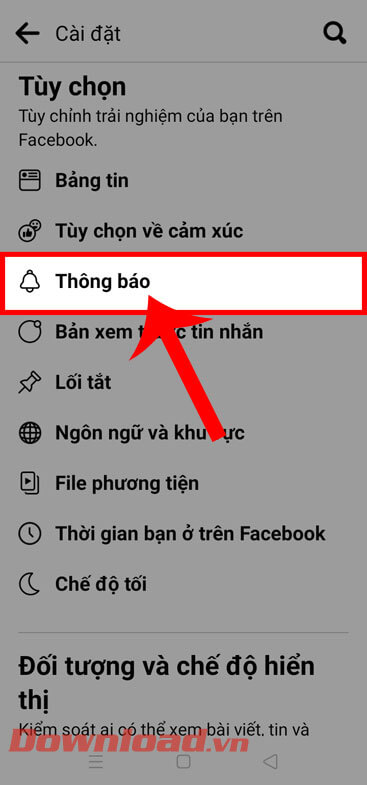
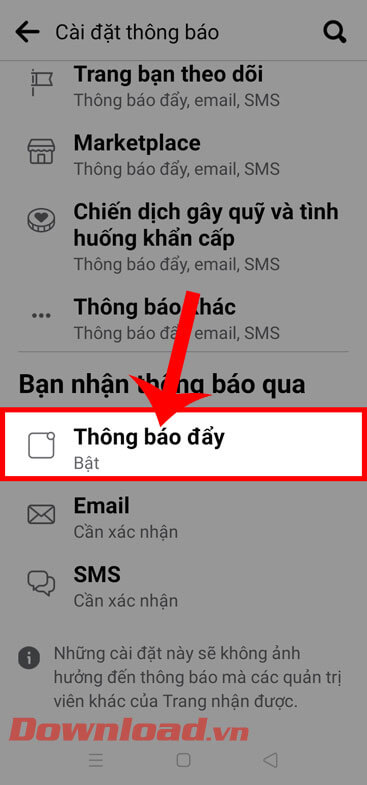
Bước 7: Để thay đổi âm thanh thông báo của Facebook, chạm vào mục Nhạc chuông.
Bước 8: Khi này cửa sổ Nhạc chuông thông báo xuất hiện trên màn hình, hãy chọn một âm thanh mà bạn muốn cài đặt làm âm thông báo, rồi nhấn vào nút OK.
Bước 9: Quay trở lại mục Thông báo đẩy, các bạn sẽ thấy được âm thanh thông báo mặc định của Facebook đã được thay đổi.
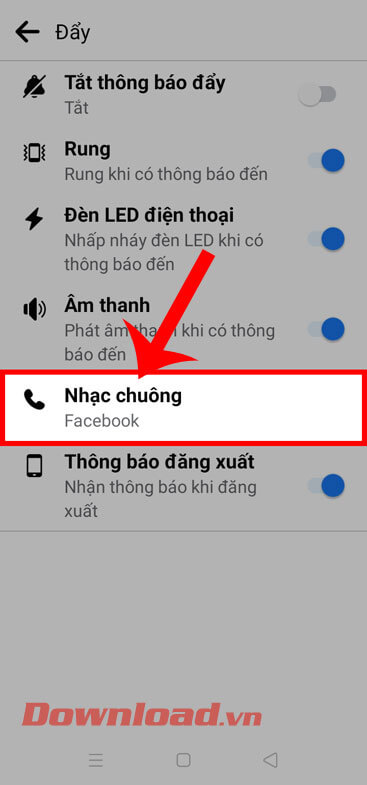
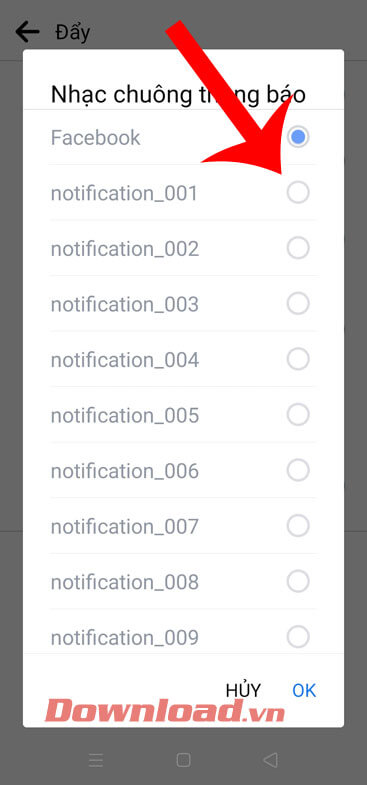
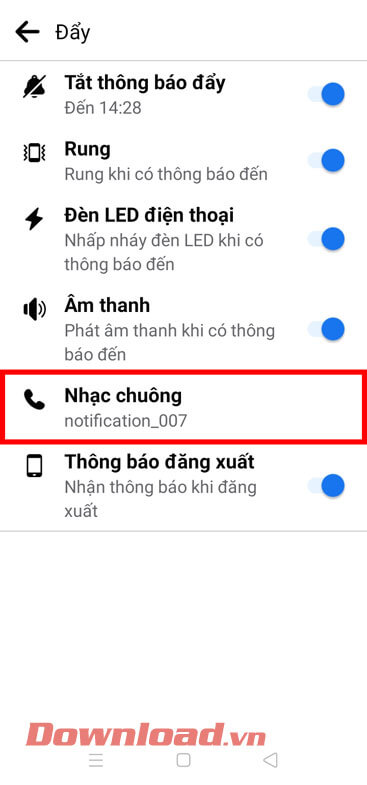
Chúc các bạn thực hiện thành công!
Theo Nghị định 147/2024/ND-CP, bạn cần xác thực tài khoản trước khi sử dụng tính năng này. Chúng tôi sẽ gửi mã xác thực qua SMS hoặc Zalo tới số điện thoại mà bạn nhập dưới đây: